Google Fotoğraflar ile senkronizasyon nasıl durdurulur (Android ve iOS)

Google Fotoğraflar ile senkronizasyonu durdurmak istiyorsanız, bunu Fotoğraflar Ayarlarında veya ayrı Kitaplık klasörlerinde yapabilirsiniz.
Ana Ekran widget'larını kullanmak , Android'in kendisi kadar eskidir. Çoğu kullanıcı, çoğu estetik olmak üzere, birçok farklı kullanım için hala faydalı widget'lar kullanır. Ancak, Android'de Widget Yükleme Sorunu hatası hakkında birkaç rapordan daha fazlası var gibi görünüyor.
Temel olarak, kullanıcılar, özellikle üçüncü taraf başlatıcıları kullanırken, bu hata nedeniyle Ana Ekrana widget yerleştiremezler . Bu hatadan rahatsızsanız, aşağıdaki çözümlerimizi kontrol ettiğinizden emin olun.
İçindekiler:
İyice Yükleme Widget hatası nasıl düzeltilir
Widget Yükleme Sorunu hatasının çeşitli nedenleri vardır. En yaygın olanı, yalnızca yeniden başlatma veya widget'ın yeniden eklenmesiyle çözülen geçici bir durmadır.
Ancak, bozuk bir uygulamanın önbelleği veya özel başlatıcılar için izinlerin olmaması da buna neden olabilir.
1. Çözüm – Widget'ı kaldırın ve tekrar ekleyin
Bu basit. İlk olarak, cihazınızı yeniden başlatın ve Widget Yükleme Sorunu hatasının tekrar oluşup oluşmadığını kontrol edin. Sorun devam ederse, widget'ı kaldırabileceğiniz Ana Ekranın üst kısmına doğru hafifçe dokunup basılı tutmanızı ve sürüklemenizi öneririz.
Geriye kalan tek şey onu tekrar eklemektir, işte bunu kolaylıkla nasıl yapacağınız:
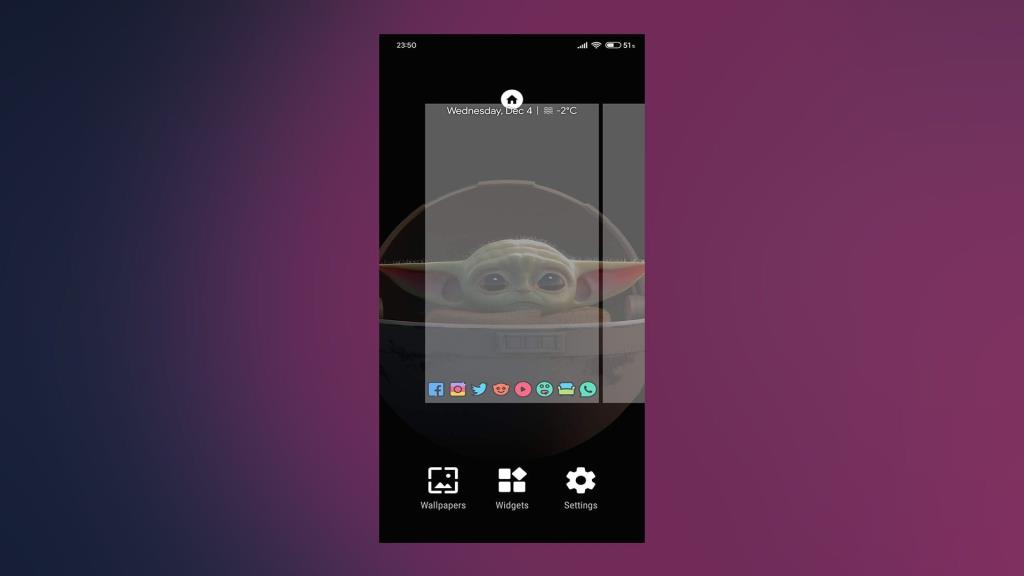
2. Çözüm - Özel başlatıcının yeterli izne sahip olduğundan emin olun
Şimdi, varsayılan sistem başlatıcısı, çeşitli widget'ları yüklemek ve bunları Ana Ekranınızda tutmak için tüm izinlere sahiptir. Nova Launcher , Microsoft Launcher veya Action Launcher gibi üçüncü taraf özel başlatıcılar için durum böyle değil .
Bunu göz önünde bulundurarak, özel başlatıcınızı yeniden başlatın ve widget eklemeyi deneyin. Bu başarısız olursa ve hatayı tekrar görürseniz izinlerini kontrol edin. Özel bir başlatıcının widget oluşturabilmesini sağlamak için önce başlatıcı ayarlarını yedekleyin. Sonra sıfırlayın.
Bundan sonra, widget'ı kaldırın ve tekrar eklemeyi deneyin. Widget oluşturma izni vermeyle ilgili bir soru sorulmalıdır. Kabul edin ve hata artık görünmeyecek.
3. Çözüm - Uygulama önbelleğini ve verilerini temizleyin
Widget'lar, hepimizin bildiği gibi, uygulamaların bir parçasıdır. Uygulamalarda, widget'ları yapılandırabilir ve değişiklikler yapabilirsiniz. Özellikle temelde yalnızca widget'ları işleyen uygulamalarda.
Ve her uygulama, önbelleği ve verileri yerel olarak depolar ve önbelleğe alınan dosyalar bir süre sonra uygulamaları bozma veya bozma eğilimi gösterir. Bu nedenle, widget'ın ait olduğu ana uygulamanın sorunun nedeni olmadığından emin olmak için önbelleğini ve verilerini temizlemeliyiz.
Ancak bunu yapmadan önce, düzenli olarak kullandığınız widget'ları taşıyan tüm uygulamaları yerel depolamaya taşımanızı öneririz. Çoğu zaman, SD karta yüklenirken amaçlandığı gibi çalışmazlar.
Bunu yaptıktan sonra, Android'deki bir uygulamadan önbelleği ve verileri nasıl temizleyeceğiniz aşağıda açıklanmıştır:
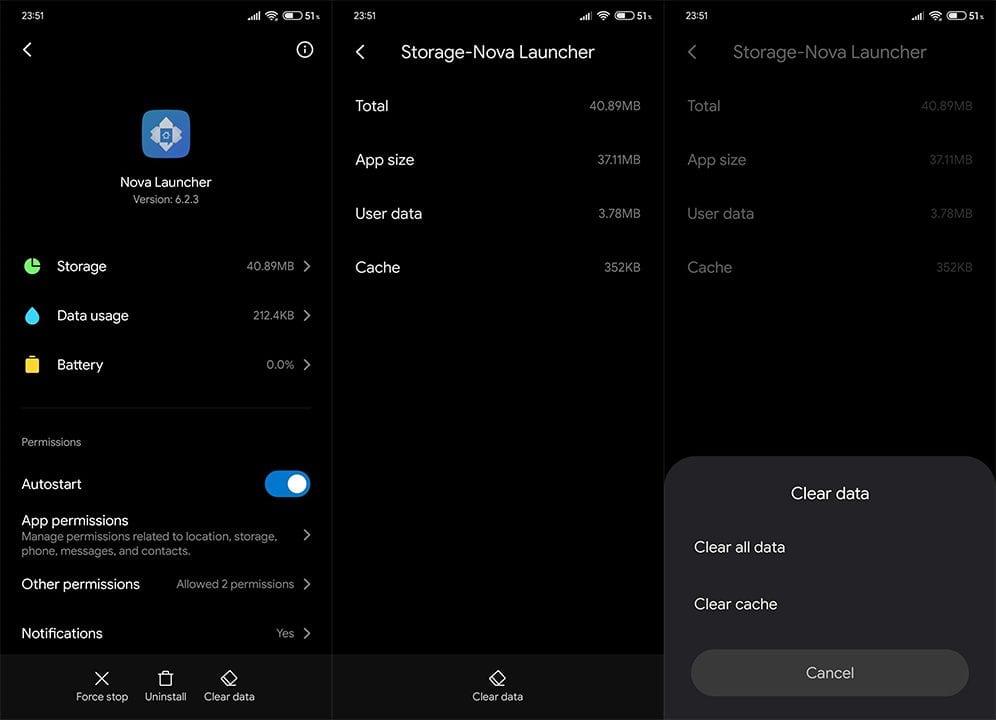
4. Çözüm - Uygulamayı yeniden yükleyin
Önceki adımın Widget Yükleme Sorunu hatasını çözmemesi durumunda, uygulamayı yeniden yüklediğinizden emin olun. Sorun ne olursa olsun, widget'ı içeren uygulamayı yeniden yüklemek genellikle sorunu çözer. Uygulamayı Ana Ekrandan veya Uygulama Çekmecesinden ekranın üstüne sürükleyip basılı tutun ve Kaldırın. Bundan sonra Play Store'a atlayın ve tekrar yükleyin.
Uygulamayı yeniden yükledikten sonra, gerekli izinleri verdiğinizden emin olun (arka planda çalışmasına izin vermek önemlidir) ve başka bir widget oluşturmayı deneyin.
5. Çözüm - Sisteminizin güncel olduğundan emin olun
Son olarak, sisteminizin güncel olduğundan emin olun. Bir uygulama zaten Android'in daha yeni bir sürümü için optimize edildiğinden, widget'larla ilgili sorunlar oluşabilir. Nadiren de olsa, ama yine de durum böyle. Ayarlar > Sistem > Sistem güncellemeleri'ne gidin ve güncellemeler varsa hemen yükleyin.
Bu bir sargı. Okuduğunuz için teşekkür ederiz ve bu kılavuzun widget sorununu tam olarak çözmenize yardımcı olduğunu umuyoruz. Ayrıca, alternatif çözümleri bizimle paylaşmayı veya listelediklerimizle ilgili bir soru göndermeyi unutmayın. Yorumlar bölümü hemen aşağıdadır. Alternatif olarak, bize ve üzerinden ulaşabilirsiniz.
Editörün notu: Bu makale ilk olarak Aralık 2019'da yayınlandı. Tazelik ve doğruluk için yenilediğimizden emin olduk.
Bazı Android üreticilerinin telefonları, yoğun pil optimizasyonundan olumsuz etkilenebilir. OxygenOS, uygulamaların widget'larını güncellemelerini ve hatta zamanında bildirim göndermelerini kısıtlamaktan suçlu olan Android dış görünümüne iyi bir örnektir. Pil optimizasyonunu uygulama bazında devre dışı bırakmak, telefonunuzun arka plandayken bir uygulamayı sonlandırmasını ve ardından widget'ın işe yaramaz hale gelmesini önleyecektir.
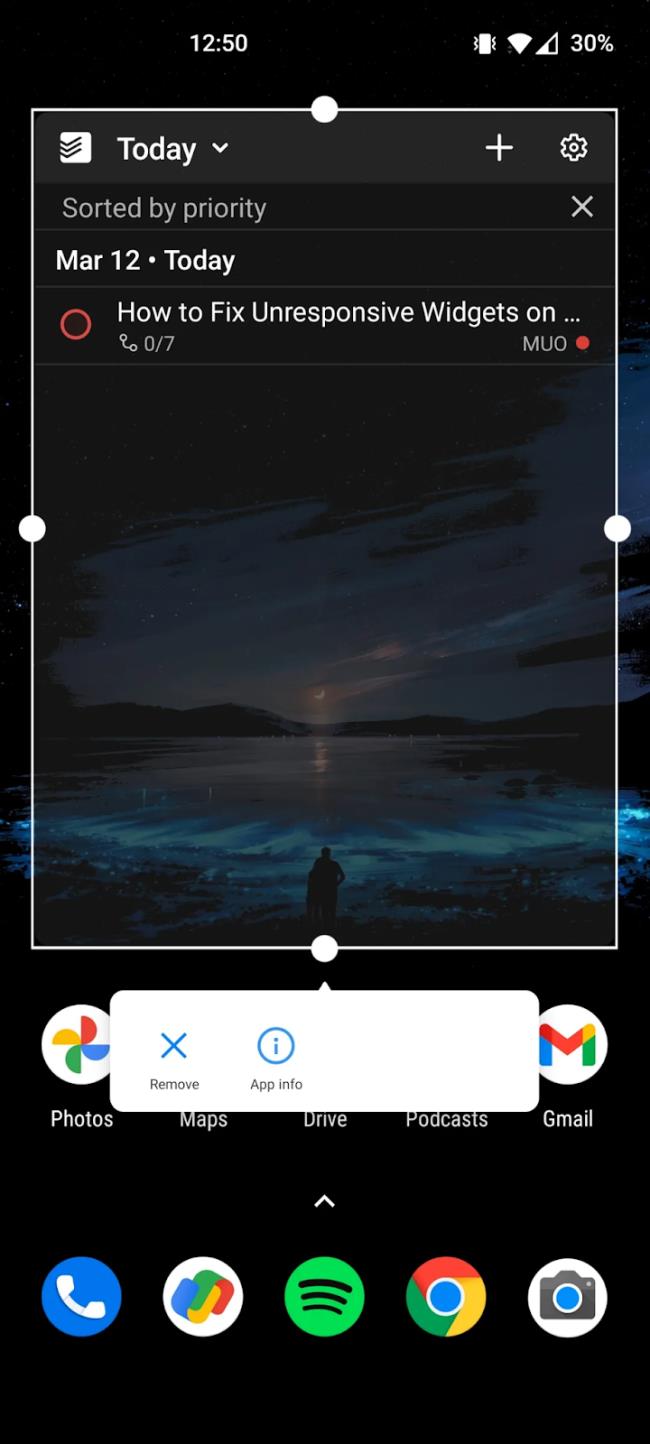

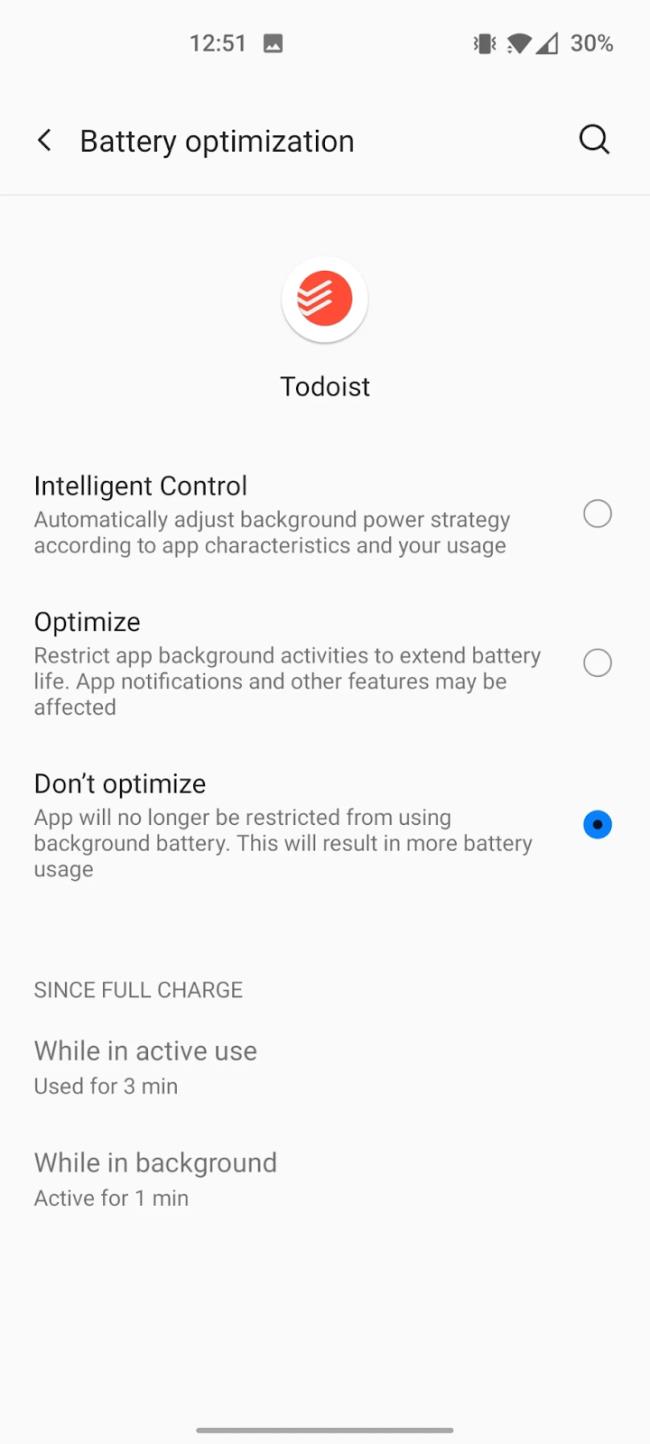
Google Fotoğraflar ile senkronizasyonu durdurmak istiyorsanız, bunu Fotoğraflar Ayarlarında veya ayrı Kitaplık klasörlerinde yapabilirsiniz.
iPhoneunuzda “Konumumu Paylaş” Kullanılamıyor hatasıyla karşılaştıysanız, olası çözümler için bu makaleye göz atın.
Google Haritalar Android'de konuşmuyorsa ve yol tarifi duymuyorsanız, uygulamadaki verileri temizlediğinizden veya uygulamayı yeniden yüklediğinizden emin olun.
Android için Gmail e-posta göndermiyorsa, alıcıların kimlik bilgilerini ve sunucu yapılandırmasını kontrol edin, uygulama önbelleğini ve verilerini temizleyin veya Gmail'i yeniden yükleyin.
Fotoğraflar uygulaması, çok fazla fotoğrafınız ve videonuz olmamasına rağmen iPhone'unuzda çok fazla depolama alanı kaplıyorsa, ipuçlarımıza göz atın ve yer açın.
iPhone'da gizli modu kapatmak için Sekmeler simgesini açın ve açılır menüden Başlangıç sayfası'nı veya Chrome'da Sekmeler'i seçin.
Mobil Ağınız mevcut değilse, SIM ve sistem ayarlarınızı kontrol ettiğinizden, Uçak modunu devre dışı bıraktığınızdan veya ağ ayarlarını sıfırladığınızdan emin olun.
iPhone'unuzda Bluetooth ses düzeyi çok düşükse, Yüksek Sesleri Azalt seçeneğini devre dışı bırakarak artırabilirsiniz. Nasıl yapılacağını buradan öğrenin.
Android'de ekran kapalıyken Spotify çalmayı durdurursa, arka plan etkinliğine izin verin, pil optimizasyonunu devre dışı bırakın veya uygulamayı yeniden yükleyin.
Android'inizde kişilerin sessizde çalmasını istiyorsanız, favori kişiler için Rahatsız Etmeyin istisnalarını ayarlamanız yeterlidir. Ayrıntılar makalede.








